Ostukastimoodul
See artikkel hõlmab ostukasti mooduleid ja kirjeldab, kuidas neid rakenduses Microsoft Dynamics 365 Commerce saidi lehtedele lisada.
Mõiste ostukast viitab tavaliselt toote üksikasjade lehe alale (PDP), mis on lehe kuvatav osa ehk „above the fold” ja mis sisaldab kõige olulisemat teavet, mis on toote ostu tegemiseks vajalik. (Ala, mida nimetatakse inglise keeles „above the fold”, on nähtav, kui leht esmakordselt laeb, ilma et kasutaja peaks hiirega selle nägemiseks kerima.)
Ostukasti moodul on spetsiaalne konteiner, mida kasutatakse kõigi moodulite majutamiseks, mis on toote üksikasjade lehe ostukasti alal näidatud.
Toote üksikasjade lehe URL sisaldab toote ID-d. Kogu teave, mis on vajalik ostukasti mooduli renderdamiseks, tuletatakse sellest toote ID-st. Kui toote ID-d ei ole, siis ostukasti moodulit ei renderdata lehel õigesti. Seetõttu saab ostukasti moodulit kasutada ainult lehtedel, millel on toote kontekst. Selle kasutamiseks lehel, millel ei ole toote konteksti (nt avaleht või turunduse leht), peate tegema täiendavaid kohandusi.
Järgmisel pildil on näide ostukasti moodulist toote üksikasjade lehel.
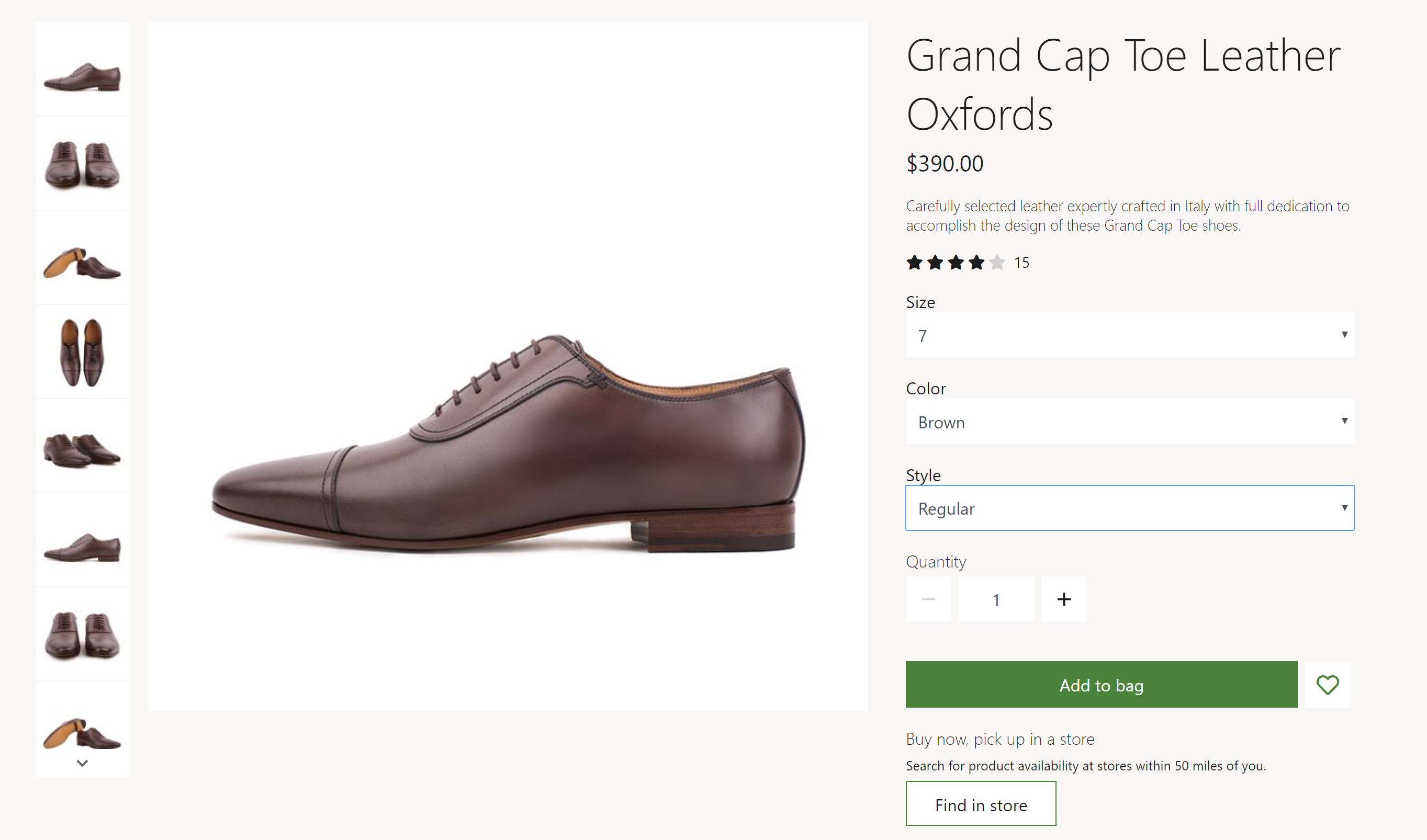
Ostukasti mooduli atribuudid ja pesad
Toote üksikasjade lehel on ostukast jaotatud kaheks piirkonnaks: meediumipiirkond vasakul ja sisupiirkond paremal. Vaikimisi on meediumipiirkonna veeru ja sisupiirkonna veeru suhe 2:1. Mobiilsetel seadmetel on kaks piirkonda virnastatud, nii et üks piirkond ilmub teise piirkonna all. Kujundusi saab kasutada veeru laiuse ja virnastamise astme kohandamiseks.
Ostukasti moodul annab toote pealkirja, kirjelduse, hinna ja hinnangud. Samuti laseb see klientidel valida toote variante, millel on erinevad toote atribuudid, nagu suurus, stiil ja värv. Kui tootevariant on valitud, värskendatakse ostukasti teisi atribuute (nt toote kirjeldus ja pildid), et näidata variandi teavet.
Koguse valija on esitatud, et kliendid saaksid määrata ostetavate kaupade koguse. Maksimaalset kogust, mida saab osta, saab määrata saidi sätetes.
Ostukastist saavad kliendid teha ka selliseid toiminguid nagu toote lisamine ostukorvi, toote lisamine soovinimekirja ja komplekteerimiskoha valimine. Neid toiminguid saab teha toote või toote variandiga. Toote lisamiseks soovinimekirja peab klient olema sisse logitud.
Kujundusi saab kasutada ostukasti tooteatribuutide ja tegevuste juhtelementide eemaldamiseks või muutmiseks.
Mooduli atribuudid
Pealkirjasilt – see atribuut määrab toote pealkirja pealkirjasildi. Kui ostukast on lehe ülaosas, tuleb see atribuut seada väärtusele h1, et vastata juurdepääsetavuse standarditele.
Luba soovitused kaupluste sarnane - see atribuut võimaldab ostukast kuvada lingid toodetele, mis sarnanevad hetkel vaadatud kaubale. See funktsioon on saadaval kaubanduse väljalaskes 10.0.13 ja uuemas.
Moodulid, mida saab ostukasti moodulis kasutada
- Meediagalerii – seda moodulit kasutatakse toote piltide näitamiseks toote üksikasjade lehel. Selle mooduli kohta lisateabe saamiseks vaadake teemat Meediumigalerii moodul.
- Kauplusevalija – see moodul kuvab lähedalasunud kaupluste loendi, kus kaup on peale võtta. See võimaldab kasutajatel sisestada asukoha, et leida läheduses asuvad kauplused. Selle mooduli kohta lisateabe saamiseks vaadake teemat Kaupluse valimise moodul.
- Sotsiaalosa - seda moodulit saab lisada ostukast võimaldab kasutajatel jagada tooteteavet sotsiaalmeedia kohta. Lisateabe saamiseks vt Suhtluskanalites jagamise moodul.
Ostukasti mooduli sätted
Jaotises Saidi sätted > Laiendused saab konfigureerida järgmisi ostukasti mooduli sätteid.
- Ostukorvi rea koguse limiit – seda atribuuti kasutatakse iga ostukorvi lisatava kauba maksimaalse arvu määramiseks. Näiteks võib jaemüüja otsustada, et ühe tehinguga saab müüa iga toodet ainult 10 tükki.
- Ladu– laosätete rakendussätete kohta lisateabe saamiseks vaadake laosätete rakendumist.
- Toote lisamine ostukorvi – lisateavet selle kohta, kuidas rakendada toodet ostukorvi sätetesse , leiate jaotisest Toote lisamine ostukorvi sätted.
Ostke kastimooduli definitsiooni laiendid Adventure Worksi kujunduses
Ostukasti moodul, mida Adventure Worksi teema pakub, on mooduli definitsiooni laiend, mis toetab tootespetsifikatsioonide mooduli rakendamist PDP ostukastis ühe definitsioonimooduli piires. PDP ostuboksis tootespetsifikatsiooni atribuutide näitamiseks lisage toote spetsifikatsioonimoodul teenindusmooduli pesasse ostuboksi pesas.
Oluline
Adventure Works teema on saadaval alates Dynamics 365 Commerce väljalaske versioonist 10.0.20.
Commerce Scale Unitiga suhtlemine
Ostukasti moodul toob tooteteavet Commerce Scale Uniti rakendusliideste (API-de) abil. Kogu teabe toomiseks kasutatakse toote ID-d toote üksikasjade lehel.
Lehele ostukasti mooduli lisamine
Uuele lehele ostukasti mooduli lisamiseks ja vajalike atribuutide seadistamiseks toimige järgmiselt.
- Avage Fragmendid ja valige uue fragmendi loomiseks Uus.
- Dialoogiboksis Uus fragment valige moodul Ostukast.
- Avage jaotis Fragmendi nimi, sisestage Ostukasti fragmendi nimi ja seejärel valige OK.
- Valige ostukasti mooduli pesas Meediumigalerii kolmikpunkt (...) ja siis Lisa moodul.
- Valige dialoogiboksis Vali moodulid moodul Meediumigalerii ja klõpsake seejärel OK.
- Valige ostukasti mooduli pesas Kaupluse valija kolmikpunkt (...) ja siis Lisa moodul.
- Valige dialoogiboksis Vali moodulid moodul Kaupluse valija ja klõpsake seejärel OK.
- Valige Salvesta, valige fragmendi registreerimiseks Lõpeta redigeerimine ja seejärel selle avaldamiseks Avalda.
- Avage Mallid ja valige uue malli loomiseks Uus.
- Sisestage dialoogiboksis Uus mall jaotise Malli nimi all PDP mall ja valige siis OK.
- Valige pesas Keha kolmikpunkt (…) ja siis valige käsk Lisa moodul.
- Valige dialoogiboksis Vali moodulid moodul Vaikeleht ja klõpsake seejärel OK.
- Valige vaikelehe jaotises Peamine kolmikpunkt (...) ja seejärel valige Lisa fragment.
- Valige dialoogiboksis Vali fragment loodud fragment Ostukasti fragment ja seejärel valige OK.
- Valige Salvesta, valige malli registreerimiseks Lõpeta redigeerimine ja seejärel selle avaldamiseks Avalda.
- Avage Lehed ja seejärel valige uue lehe loomiseks Uus.
- Sisestage dialoogiboksis Loo uus leht jaotise Lehe nimi all PDP leht ja valige seejärel Edasi.
- Jaotises Vali mall, valige PDP mall ja seejärel valige Edasi.
- Jaotises Vali paigutus, valige lehe paigutus (näiteks Paindlik paigutus) ja seejärel valige Edasi.
- Jatoises Vaata üle ja lõpeta, vaadake üle lehe konfiguratsioon. Kui teil on vaja lehe teavet muuta, valige Tagasi. Kui lehe teave on õige, valige Loo leht.
- Valige uue lehe jaotises Peamine kolmikpunkt (...) ja seejärel valige Lisa fragment.
- Valige dialoogiboksis Vali fragment loodud fragment Ostukasti fragment ja seejärel valige OK.
- Salvestage ja kuvage lehe eelvaade. Lisage eelvaatelehe URL-ile päringustringi parameeter ?productid=<toote ID>. Sel viisil kasutatakse eelvaatelehe laadimiseks ja renderdamiseks toote konteksti.
- Valige Salvesta, valige lehe registreerimiseks Lõpeta redigeerimine ja seejärel selle avaldamiseks Avalda. Toote üksikasjade lehele peaks ilmuma ostukast.